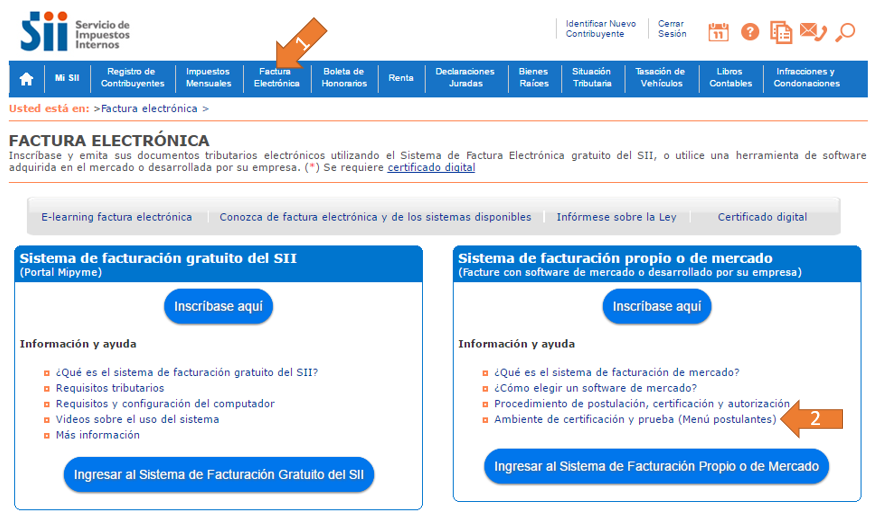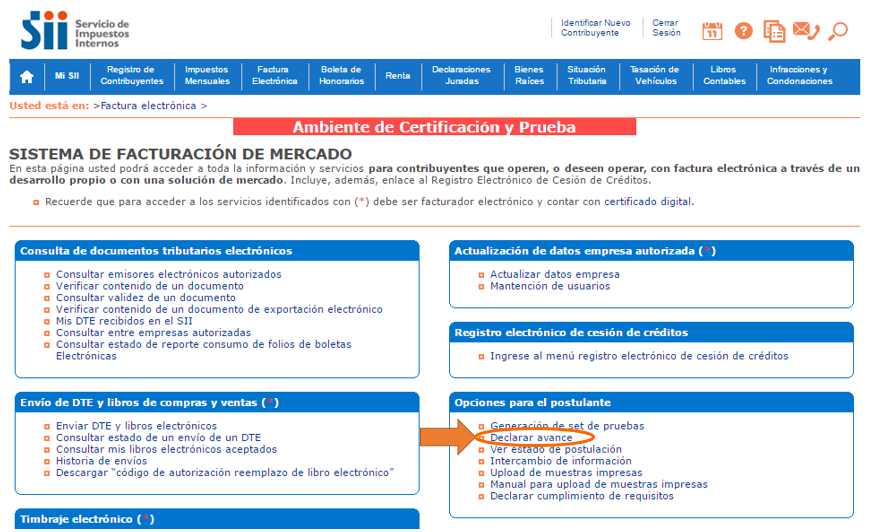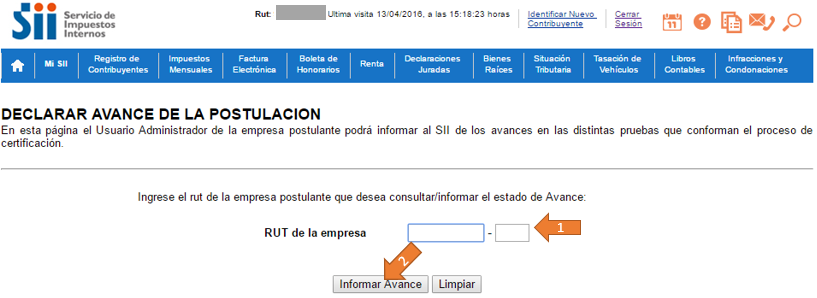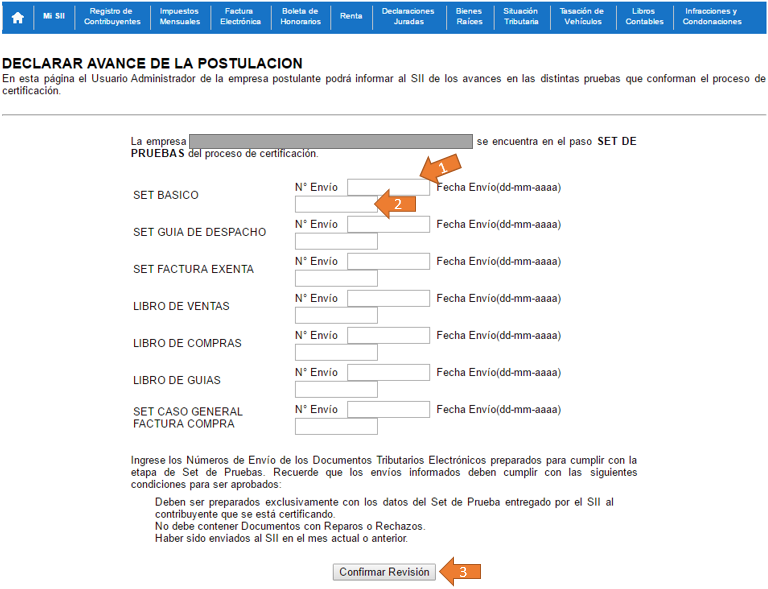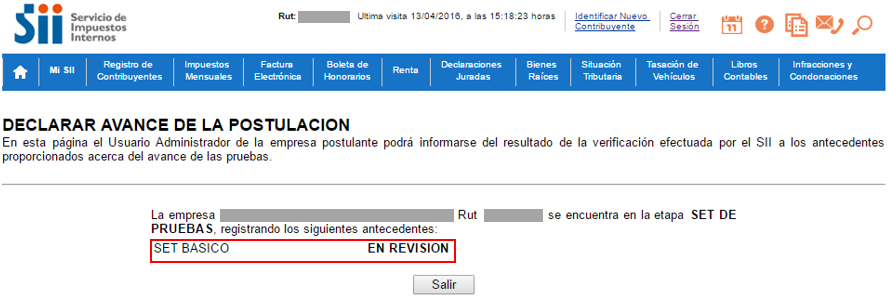CUIDAMOS TU TIEMPO, ASEGURAMOS TU GESTION; JUNTOS CUMPLIMOS.
Diferencia entre revisiones de «DECLARAR AVANCE»
| Línea 15: | Línea 15: | ||
[[Archivo: Avance1.PNG]] | [[Archivo: Avance1.PNG]] | ||
| − | '''5- En la siguiente pagina declaramos el avance de la postulacion ingresando el N° ENVIO (flecha 1) y Fecha Envio (flecha 2), hacer clic en | + | '''5- En la siguiente pagina declaramos el avance de la postulacion ingresando el N° ENVIO (flecha 1) y Fecha Envio (flecha 2), hacer clic en botón "Confirmar Revisión"''' |
[[Archivo: Avance2.PNG]] | [[Archivo: Avance2.PNG]] | ||
| + | |||
| + | '''6- Podemos revisar el estado de avance volviendo a ingresar a la pagina de declarar avance.''' | ||
| + | |||
| + | [[Archivo: Avance3.PNG]] | ||
| + | |||
| + | '''7- Una vez validado .''' | ||
Revisión de 15:23 14 abr 2016
Para poder obtener la certificación debemos tener aprobados los documentos del set básico, luego el set de simulación, Intercambio de Información y Documentos Impresos, al enviar los documentos el SII los revisa y autoriza para así avanzar a la siguiente etapa. Para saber si el Servicio Impuestos Internos reviso y autorizo los documentos tenemos que ir a su pagina. A continuación se detallara el proceso de revisión de estado de los documentos, seguir los pasos:
1- Ingresar a la pagina del SII y hacer clic en "Facturación Electrónica".
2- Luego hacer clic en "Ambiente de certificación y prueba (Menú postulantes)."
3- En esta nueva pagina nos vamos a donde dice "Declarar avance" y hacemos clic.
4- Ahora ingresamos el rut de la empresa y hacemos clic en botón "Informar avance".
5- En la siguiente pagina declaramos el avance de la postulacion ingresando el N° ENVIO (flecha 1) y Fecha Envio (flecha 2), hacer clic en botón "Confirmar Revisión"
6- Podemos revisar el estado de avance volviendo a ingresar a la pagina de declarar avance.
7- Una vez validado .